Merk:: Denne artikkelen er oversatt av praktiske årsaker. Oversettelsen opprettes automatisk ved hjelp av oversettingsprogramvare, og det er ikke sikkert at den er korrekturlest. Den engelske versjonen av denne artikkelen skal regnes som den regjerende versjonen med den nyeste informasjonen. Du finner den her.
Legg til en e-postsignatur i CRM-systemet
Sist oppdatert: juni 9, 2024
Gjelder for:
|
|
Du kan sette opp en signatur for HubSpot-brukerprofilen din, som vil bli brukt i e-poster som sendes gjennom CRM-systemet.
- I HubSpot-kontoen din klikker du på settings innstillinger-ikonet i den øverste navigasjonslinjen.
- Gå til Generelt i menyen i venstre sidefelt.
- Klikk på E-post-fanen .
- I delen Konfigurer klikker du på Rediger e-postsignatur.
- Skriv inn signaturen din i tekstboksen. I Enkel redigering kan du bruke ikonene til å formatere teksten, sette inn en kobling eller sette inn et bilde. Du kan også klikke på HTML og redigere HTML-koden for signaturen.
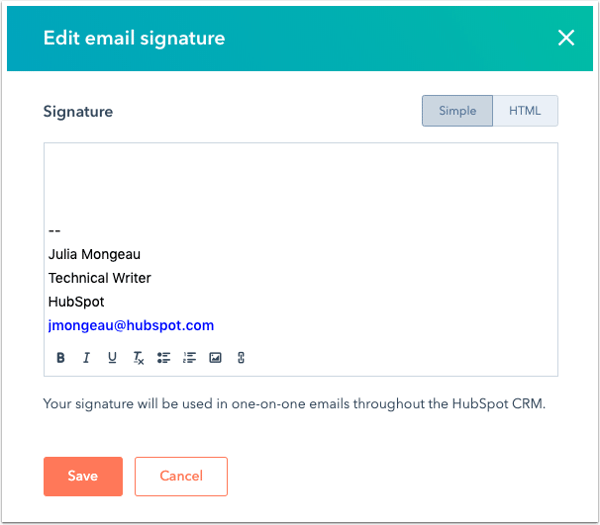
- Klikk på Lagre.
Vær oppmerksom på følgende:
- E-postklienter håndterer tilpasset HTML på forskjellige måter. Når du legger til mer styling, er det økt risiko for at den ikke blir gjengitt når du skriver en e-post. Finn ut mer om HubSpots beste praksis for å opprette en HTML-e-post.
- Hvis du vil tilpasse skrifttypen i signaturen din, kan du bruke face-attributtet i en font-tagg i HTML-redigeringsprogrammet, men vær oppmerksom på at mange skrifttyper ikke støttes av alle e-postklienter.
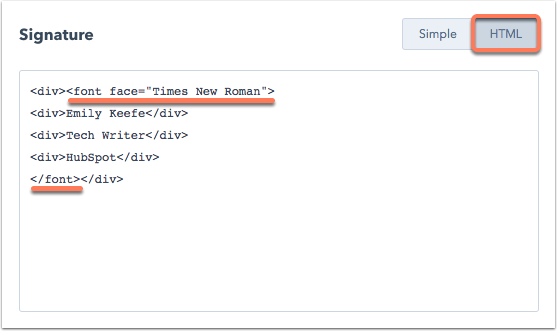
Hvis du bruker innboksen for samtaler til å sende e-post fra en team-e-postadresse, kan du lære hvordan du redigerer teamets e-postsignatur.
records
Account Management
Takk for tilbakemeldingen din. Den betyr mye for oss.
Dette skjemaet brukes kun for tilbakemeldinger om dokumentasjon. Se hvordan du kan få hjelp med HubSpot.